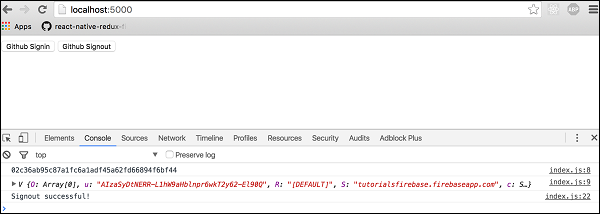फायरबेस - जीथब ऑथेंटिकेशन
इस अध्याय में, हम आपको दिखाएंगे कि GitHub API का उपयोग करके उपयोगकर्ताओं को कैसे प्रमाणित किया जाए।
चरण 1 - GitHub प्रमाणीकरण सक्षम करें
फायरबेस डैशबोर्ड खोलें और क्लिक करें Auth साइड मेनू से और फिर SIGN-IN-METHODटैब बार में। आपको GitHub प्रमाणीकरण सक्षम और कॉपी करना होगाCallback URL। चरण 2 में आपको इसकी आवश्यकता होगी। आप इस टैब को तब तक खुला छोड़ सकते हैं जब आपको जोड़ना होगाClient ID तथा Client Secret एक बार जब आप चरण 2 समाप्त करते हैं।
स्टेप 2 - Github App बनाएं
GitHub ऐप बनाने के लिए इस लिंक का अनुसरण करें । आपको कॉपी करने की आवश्यकता हैCallback URL में Firebase से Authorization callback URLमैदान। एक बार जब आपका ऐप बन जाता है, तो आपको कॉपी करना होगाClient Key और यह Client Secret GitHub ऐप से लेकर फायरबेस तक।
चरण 3 - बटन बनाएं
हम इसमें दो बटन जोड़ेंगे body टैग।
index.html
<button onclick = "githubSignin()">Github Signin</button>
<button onclick = "githubSignout()">Github Signout</button>चरण 4 - प्रामाणिक कार्य बनाएँ
हम साइन इन और साइनआउट के लिए फ़ंक्शन बनाएंगे index.js फ़ाइल।
index.js
var provider = new firebase.auth.GithubAuthProvider();
function githubSignin() {
firebase.auth().signInWithPopup(provider)
.then(function(result) {
var token = result.credential.accessToken;
var user = result.user;
console.log(token)
console.log(user)
}).catch(function(error) {
var errorCode = error.code;
var errorMessage = error.message;
console.log(error.code)
console.log(error.message)
});
}
function githubSignout(){
firebase.auth().signOut()
.then(function() {
console.log('Signout successful!')
}, function(error) {
console.log('Signout failed')
});
}अब हम ऑथेंटिकेशन को ट्रिगर करने के लिए बटन पर क्लिक कर सकते हैं। कंसोल दिखाएगा कि प्रमाणीकरण सफल है।